データフロー プロジェクトで使用するゲートウェイを変更する
Power Query Online で新しいデータフロー プロジェクトを作成する際に、データ取得エクスペリエンス中に特定のデータ ソースに使用するオンプレミス データ ゲートウェイを選択できます。 この記事では、既存のデータフロー プロジェクトにゲートウェイを変更または割り当てる方法について説明します。
Note
ゲートウェイを変更する前に、必要なゲートウェイがテナントの下に既に登録されており、データフロー プロジェクトの作成者にアクセスできることを確認してください。 データ ゲートウェイ の詳細については、「Power Platform データフローでオンプレミス データ ゲートウェイを使用する」を参照してください。
ゲートウェイを変更する
データフロー プロジェクトでゲートウェイを変更する方法を示すために、この記事では、例としてローカル フォルダーに接続するクエリを使用します。
このクエリは、過去に「ゲートウェイ A」という名前のゲートウェイを使用して、フォルダーに接続しました。 ただし、新しい会社のポリシーにより、「ゲートウェイ A」はフォルダーにアクセスできなくなりました。 「ゲートウェイ B」という名前の新しいゲートウェイが登録され、クエリに必要なフォルダーにアクセスできるようになりました。 目標は、新しい「ゲートウェイ B」を使用するように、このデータフロー プロジェクトで使用するゲートウェイを変更することです。
ゲートウェイを変更するには、次の手順を実行します。
Power Query の [ホーム] タブで、[オプション] を選択します。
![Power Query ホーム タブ内の [オプション] アイコンと選択肢のスクリーンショット。](media/change-gateway/new-settings.png)
[オプション] ダイアログ ボックスで [データ読み込み] を選択して、プロジェクトで使用するゲートウェイ、この場合は「ゲートウェイ B」を選択します。
![[なし]、[ゲートウェイ A]、[ゲートウェイ B] がドロップダウン メニューに一覧表示されている [プロジェクトオプション] ダイアログ ボックスのスクリーンショット。](media/change-gateway/options-dialog-change-gateway.png)
ヒント
ゲートウェイに最近変更があった場合は、ドロップダウン メニューの右側にある小さな更新アイコンを選択して、使用可能なゲートウェイの一覧を更新します。
プロジェクトで適切なゲートウェイ、この場合は「ゲートウェイ B」を選択したら、[OK] を選択して Power Query エディターに戻ります。
データ ソース パスの検証
データ ゲートウェイを変更した後は、データ ソース パスを確認して、クエリが想定どおりにデータ ソースに接続できるか確認することをお勧めします。
Note
M エンジンは、その種類とパスの組み合わせを使用して、データ ソースを識別します。
「種類」は、SQL Server、フォルダー、Excel ブックなど、使用するコネクタまたはデータ ソース関数を定義します。
「パス値」は、データ ソース関数の必須パラメーターから派生し、この例ではフォルダー パスになります。
データ ソース パスを検証する最善の方法は、データ ソース関数が使用されているクエリに移動し、使用されているパラメーターを確認することです。 この例では、フォルダーに接続するクエリは 1 つだけで、このクエリにはデータ ソース パスが定義されたソース ステップがあります。 ソース ステップをダブルクリックすると、データ ソース関数に使用されるパラメーターを示すダイアログを取得できます。 フォルダー パス、またはデータ ソース関数の正しいパラメーターが、使用されているゲートウェイに関連する正しいパラメーターであることを確認します。
![ソースが強調表示された [クエリ設定] ダイアログとそのソースに関連付けられているフォルダー パスのスクリーンショット。](media/change-gateway/data-source-path.png)
認証を変更する
データ ソースに対して使用する資格情報を変更するには、Power Query エディター リボンで [データの取得] を選択して、[データ ソースの選択] ダイアログ ボックスを起動し、データ ソースへの新規または既存の接続を定義します。 この例では、フォルダー コネクタを使用します。
データ ソースへの接続が表示されたら、新しい接続を作成するか、データ ソースの別の接続を選択または変更します。
![[接続設定] のフォルダー パスが入力された [データ ソースへの接続] ダイアログのスクリーンショット。](media/change-gateway/folder-connection-settings.png)
接続の詳細を定義したら、[次へ] を選択し、Power Query エディターでクエリが読み込まれているかどうかを確認します。
Note
このプロセスは、データ ソースに再度接続する場合と同じです。 ただし、このプロセスを再度行うことで、データ ソースに対して使用する認証方法と資格情報を効果的に再定義することができます。
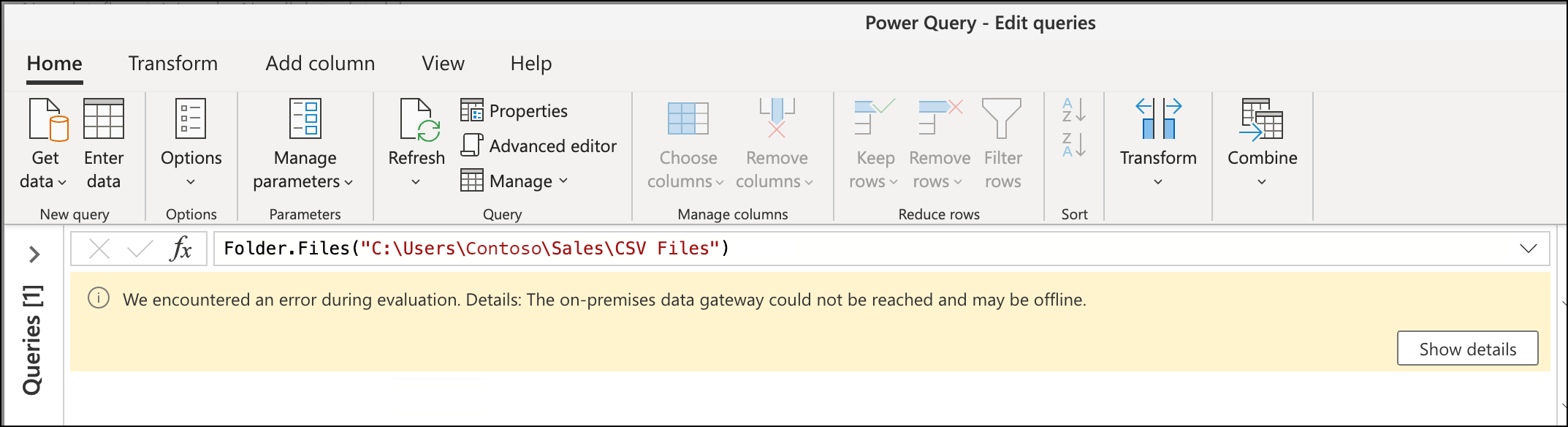
![フォルダー コネクタが強調表示された [データ ソースの選択] ダイアログのスクリーンショット。](media/change-gateway/choose-data-source.png)